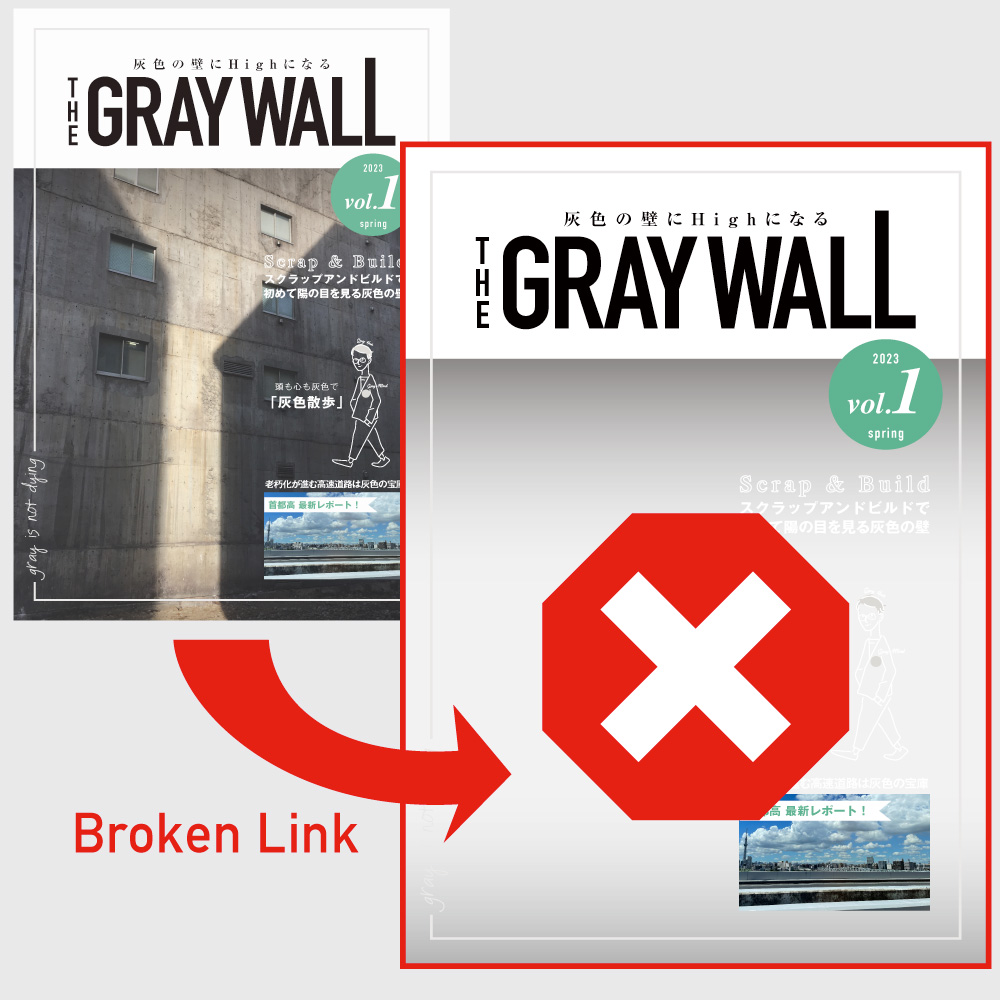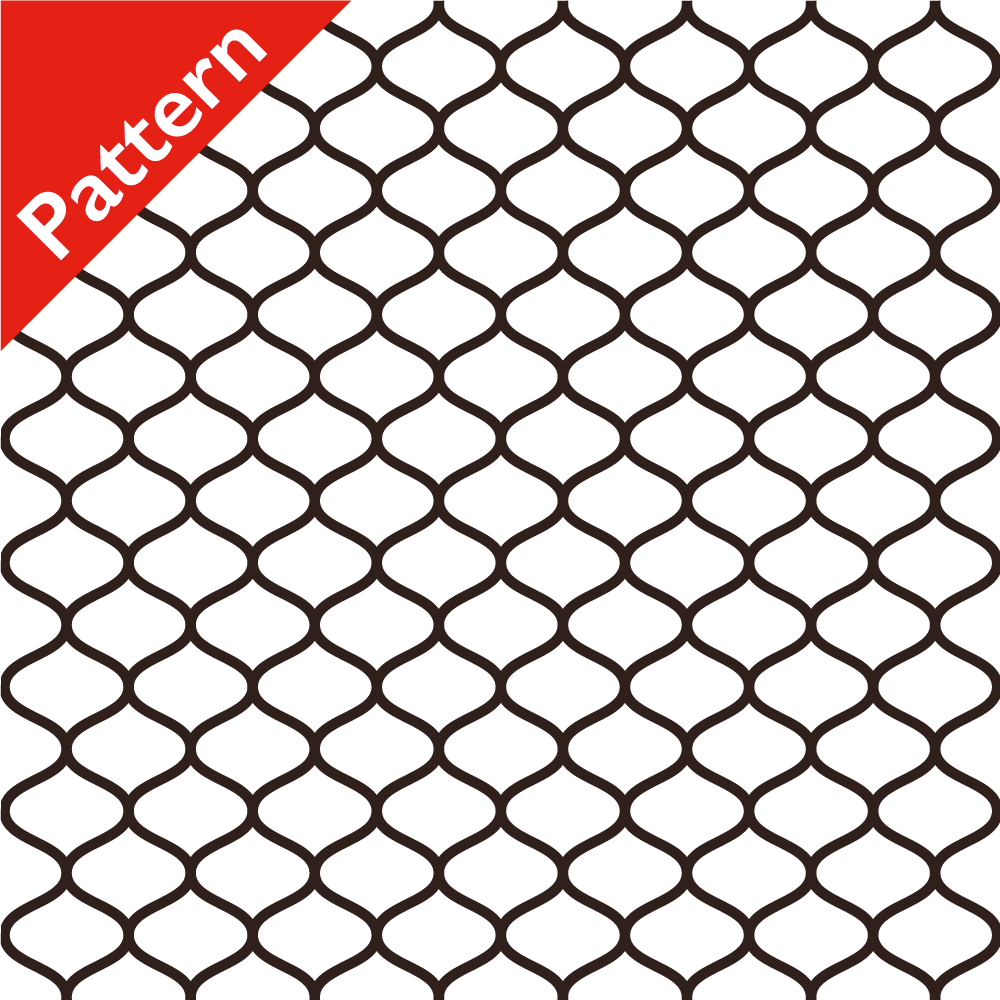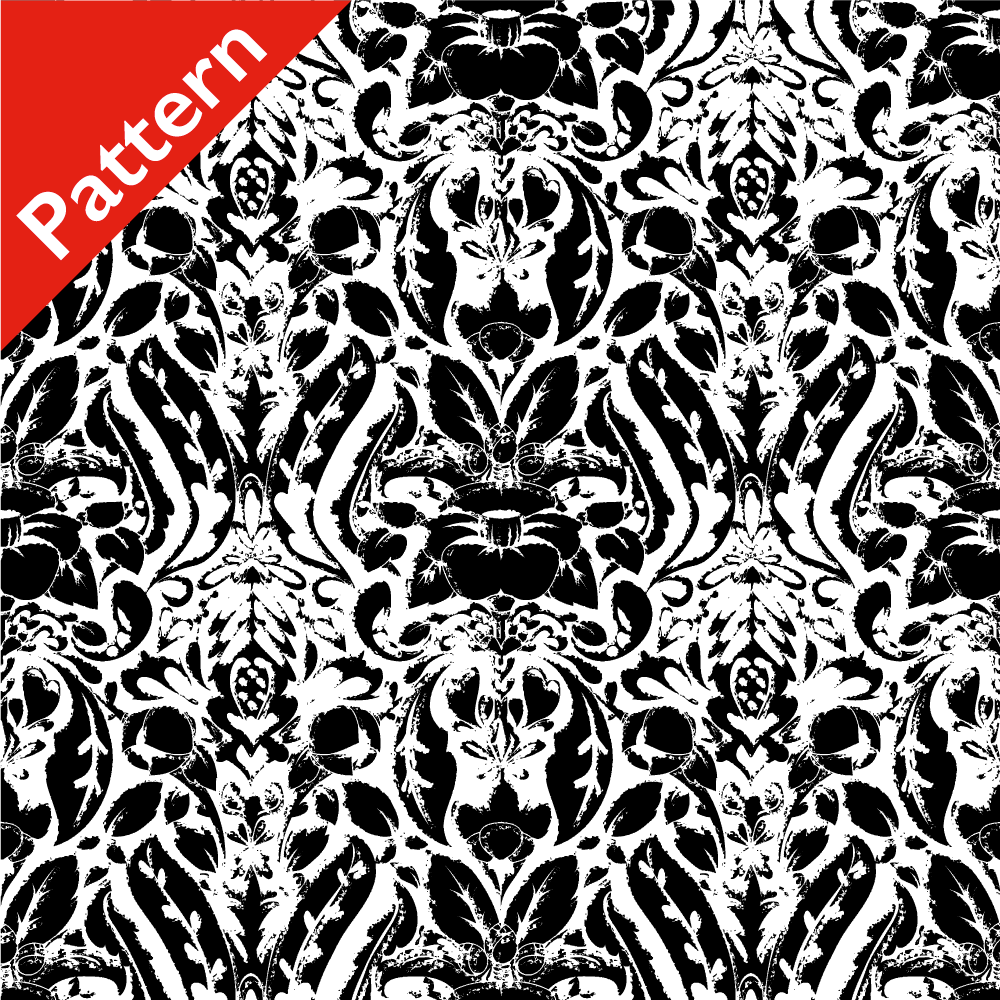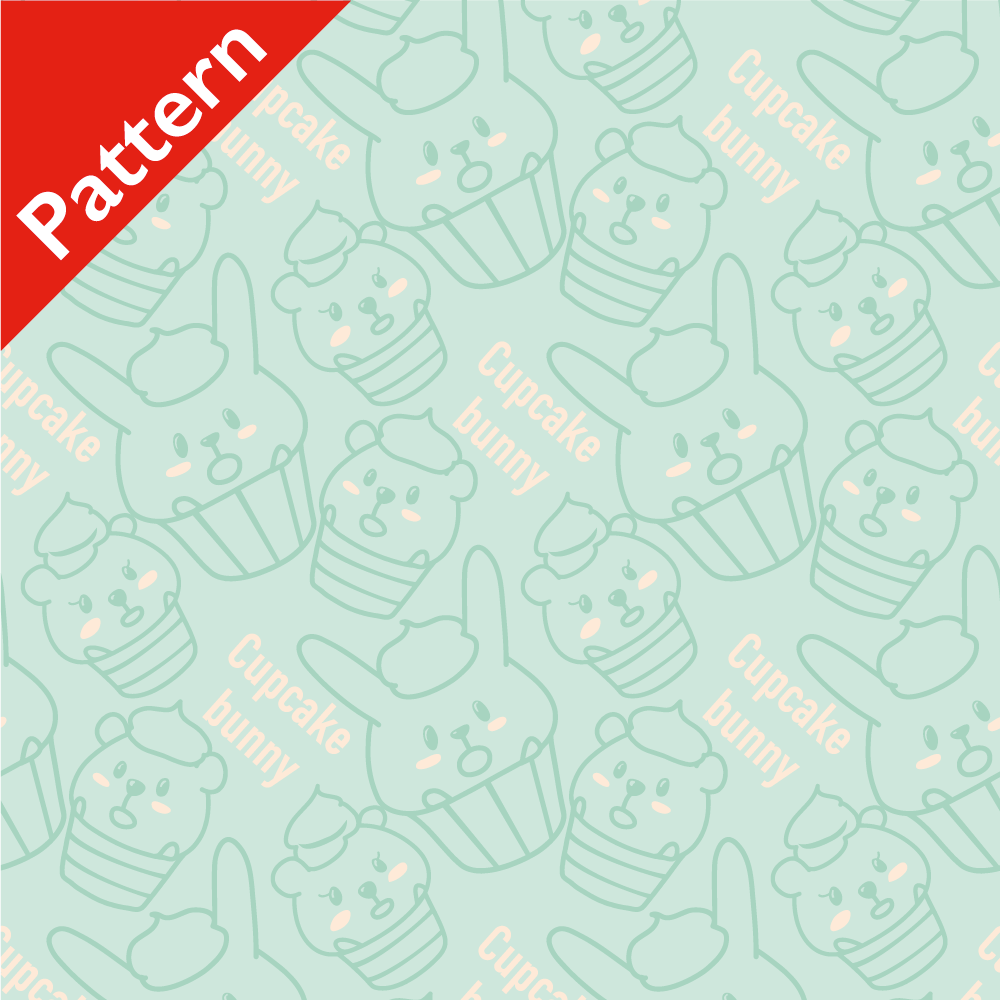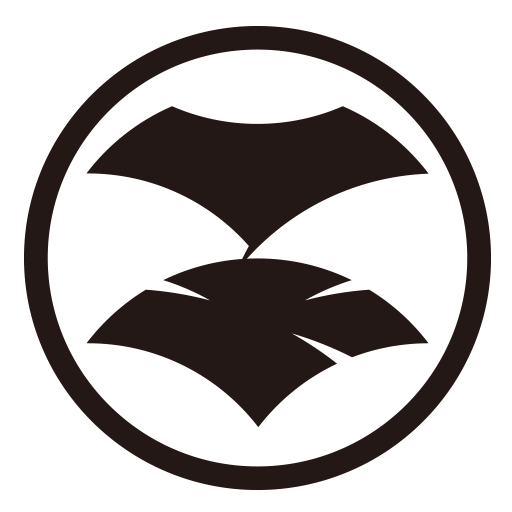データの受け渡しの際になぜか起こってしまう画像の「リンク切れ」。自分のデスクトップで作業したものを共有する時など、画像のリンク元をはっきりと把握していない時に起こりがちです。
「リンク切れ」とは
Illustratorで「リンク切れ」というエラーが発生する原因は、リンクされた画像やファイルが元の場所に存在しないか、アクセスできなくなったためです。主な理由として下記が挙げられます。
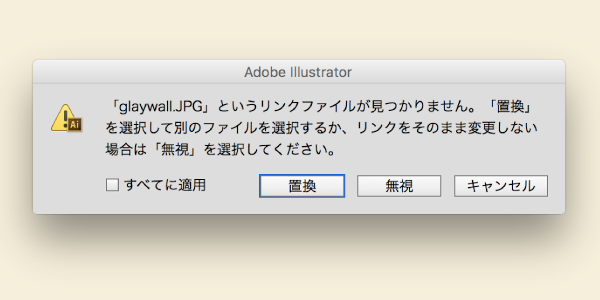
- ファイルが移動または削除された:Illustratorドキュメントにリンクされた画像やファイルが、元の場所から移動されたか、削除された場合
- ファイル名が変更された:リンクされたファイルの名前が変更された場合
- ファイルが破損している:リンクされたファイルが壊れている場合
- ネットワークの接続問題:サーバーなどに保存されているリンクファイルにアクセスする際、ネットワークの接続問題発生した場合
一番多い理由は「ファイルが移動または削除された」場合ではないでしょうか。この時「移動された」場合は探し出して再リンクすれば問題はありませんが、もし「削除された」上にバックアップもとっていなかった場合は最悪の事態といえます。作業する上で、この最悪の事態を避ける方法があります。
「画像を埋め込み」にする
「リンク」された画像を選択し「画像を埋め込み」にすると.aiファイル内に画像情報が埋め込まれます。しかし、下記のようにデメリットが多くあります。
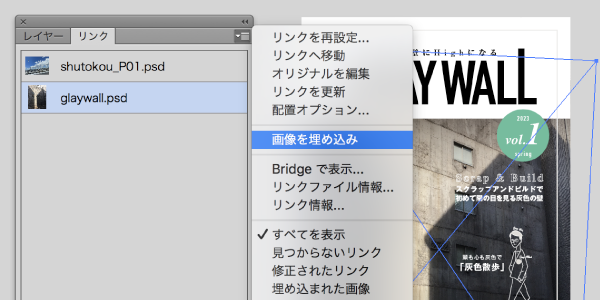
- データが重くなる:Illustratorドキュメント画像情報が埋め込まれるためデータ容量が大きくなり、作業の動作・表示が遅くなる
- 画像修正の対応がしにくい:画像を変更する必要が生じた時、埋め込み前のファイルを修正し埋め込みし直すなど、慎重なファイルの扱いが発生してしまう
- .psd形式などレイヤー情報を含むファイルは埋め込みに向かない:複数のレイヤーで調整された.psdファイルなどは埋め込み時にレイヤーがillustratorのオブジェクトに変換されてしまうか、一枚の統合画像として埋め込まれてしまう
作業性・効率性を考えると入稿前から「画像を埋め込み」することは現実的ではないのでお薦めできません。そこで「埋め込み」ではないけれど「リンク」のまま画像情報を.aiデータに持たせる保存方法をとることをお薦めします。
保存時に「PDF互換ファイルを作成」にチェックを入れる
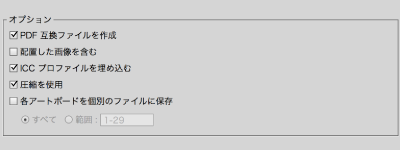
.ai形式で保存する時にオプションの項目にある「PDF互換ファイルを作成」にチェックを入れると、「リンク」画像の情報が.aiファイルに埋め込まれた状態になります。なので、ファイルサイズが重くなりますが、最悪の事態を避けるための保険としてチェックを入れておくことをお薦めします。この項目にチェックを入れておくと具体的にどんなことができるかというと、失われたリンク元のデータをAcrobatから書き出すことが可能になります。
「リンク切れ」が発生し、元のデータも消失してしまった時
「PDF互換ファイルを作成」にチェックを入れたファイルと入れていないファイルの違いは、Acrobatで開けるか開けないかです。まず、チェックを入れたファイルと入れていないファイルをIllustratorで開くと下記のようになります。
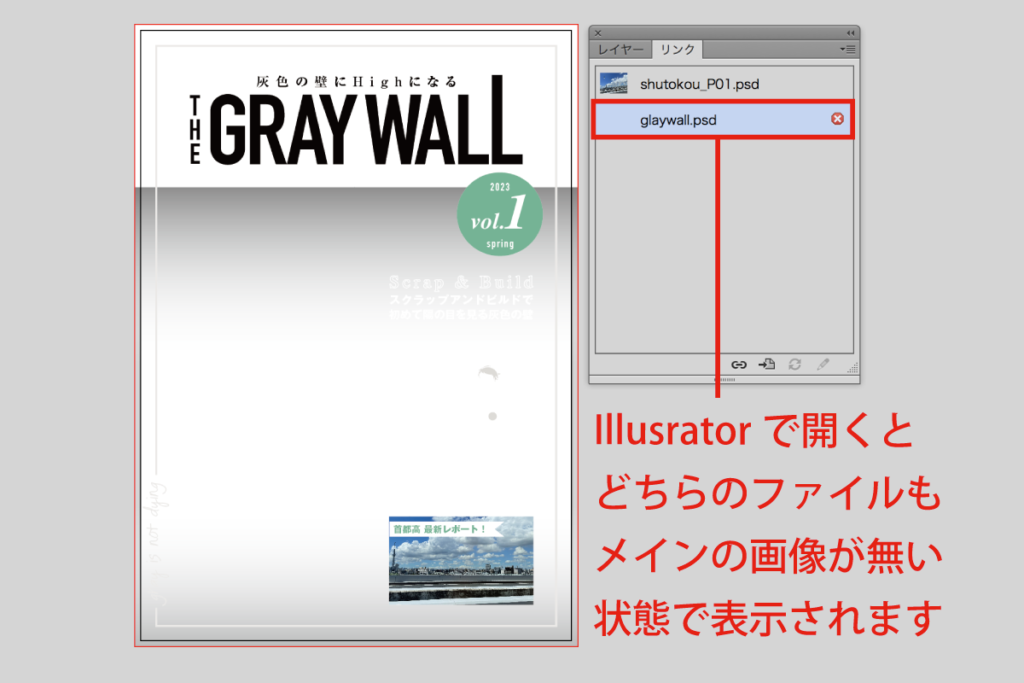
この状態で置換すべき画像ファイルが無いときの絶望感はエグいですが、「PDF互換ファイルを作成」にチェックを入れていればなんとかなります。前述したことですがAcrobatで開くことができるので、実際に開いてみると下記のように表示されます。上位バージョンの.aiデータを開いた時に見覚えがある方もいるかと思いますが、このようになります。
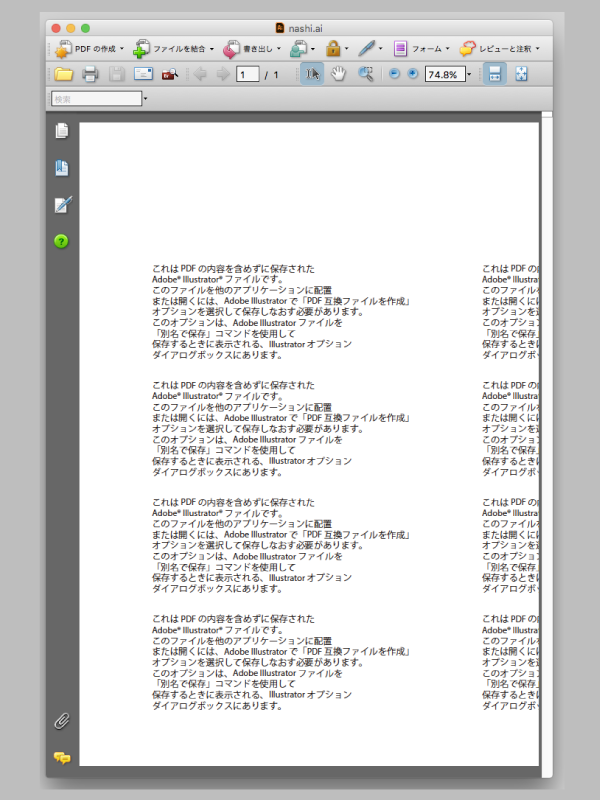
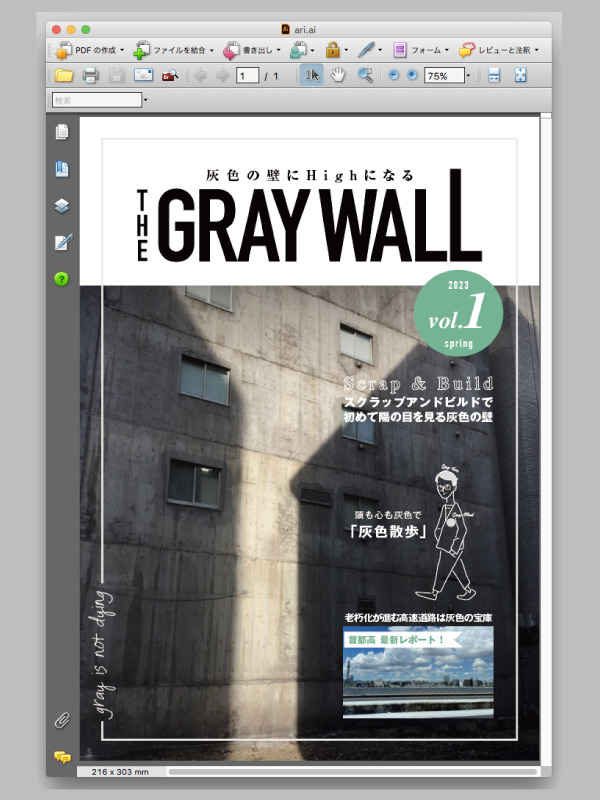
Acrobatで開ければAcrobatの機能を使って画像を保存することが可能です。書き出した画像を再リンクすれば、一応元どおりになります。元がpsd形式だった場合はレイヤー情報は消えてしまいますが。また、Acrobatではeps形式で書き出すこともできます。書き出した.epsファイルをIllustratorで開くこともできます。大概画像がバラバラになります。
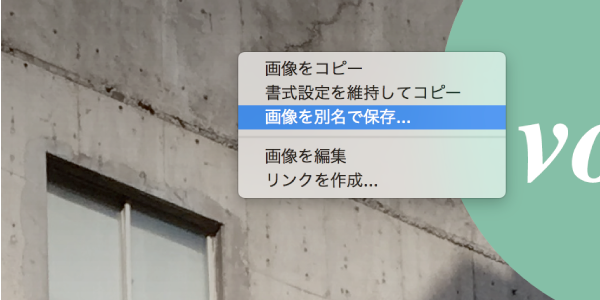
以上、「PDF互換ファイルを作成」にチェックを入れて保存し、対応することで最悪の事態を避けることができます。画像をサルベージできることが分かっていれば心にゆとりが持てますので、ぜひ今後開く.aiファイルは「PDF互換ファイルを作成」にチェックを入れて保存してみてください。
実際チームで作業していると、どういうわけか「リンク切れ」が発生し、元データも見当たらないなんてことを何度か経験しています。共同作業する際は、このことを想定してテンプレートの段階から「PDF互換ファイルを作成」にチェックを入れて渡すようにしています。最悪なんとかなる状態にしておくことはとても重要なことだと思いますので、データの重さには目をつぶってチェックをいれることを推奨します。